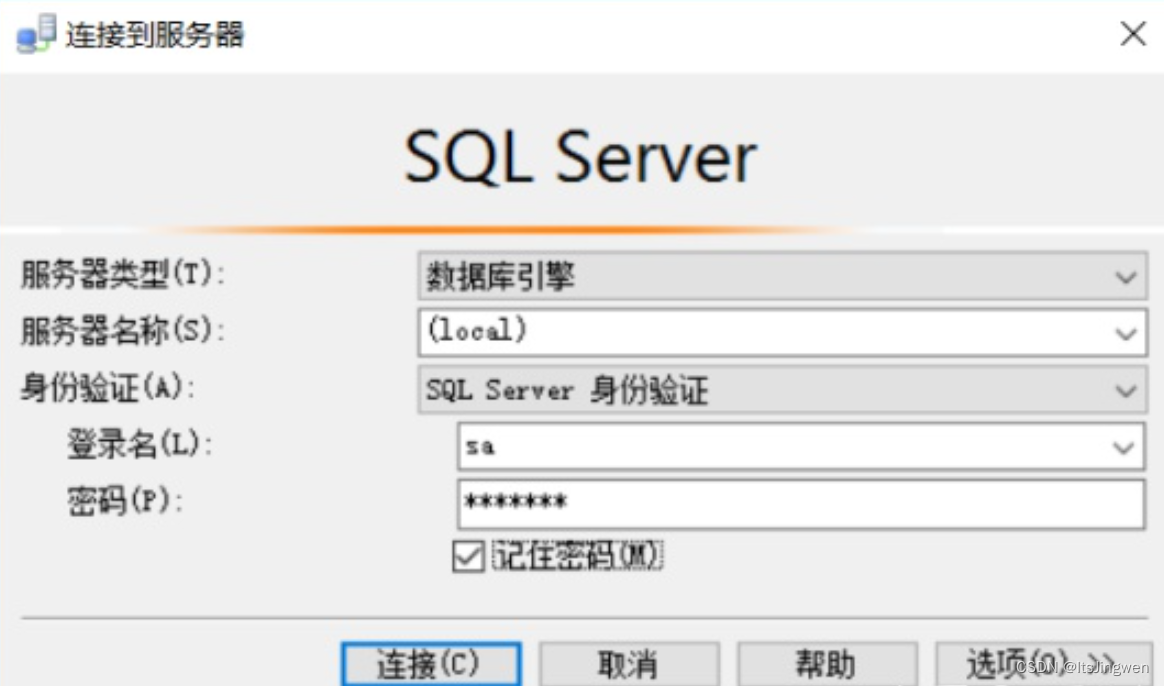SQL Server 2016下载安装教程
文章目录
- SQL Server 2016下载安装教程
- 一、下载
- 二、安装
-
- 1. 选择全新安装模式继续安装
- 2. 输入产品密钥,可以直接下一步
- 3. 在协议中,点击同意,并点击下一步按钮,继续安装
- 4. 进入全局规则检查项,这里可能要花费几秒钟,试具体情况而定
- 5. 实验环境下不需要使用Microsoft Update检车更新,所以直接下一步。
- 6. 实验环境不需要产品更新,直接下一步
- 7. 安装规则这边只要不出现失败,警告则可以忽略
- 8. 安装功能选择
- 9. 实例配置,使用默认即可(如果之前安装过,这里需要特别注意下)
- 10. PolyBase配置选择–默认即可
- 11. 服务器配置–默认即可
- 12. 引擎配置–建议使用混合模式,并记住密码
- 13. Analysis Service配置–推荐使用使用默认
- 14. Reporting Services配置–推荐使用使用默认
- 15. Distributed Replay控制器配置—推荐使用使用默认(添加当前用户)
- 16. Distributed Replay 客户端配置–推荐使用使用默认
- 17. 协议授权,接受协议
- 18. 最后安装确认页面,会显示所有的安装配置信息
- 19. 等待安装进度–这一步可能会消耗比较长的时间
- 20. 服务正常安装完毕
- 21. 2016版本安装之后并没有管理工具(08R2版本装好就自带管理工具),所以需要下载ssms
- 22. 双击运行,选择安装
- 23. 安装完成后,在开始界面即可打开管理工具
- 24. 打开后,服务器名称可以输入本机计算机名称或者(local)。(也可以输入远程服务器的计算机名称或者管理IP)身份验证选择sql server身份验证,并且登录名为sa
一、下载
能在官网下载尽量在官网下载(一边安装SQL server一边下载SSMS)。
下载链接:SQL server官网
我们以SQL server 2016为例下载安装。
二、安装
1. 选择全新安装模式继续安装
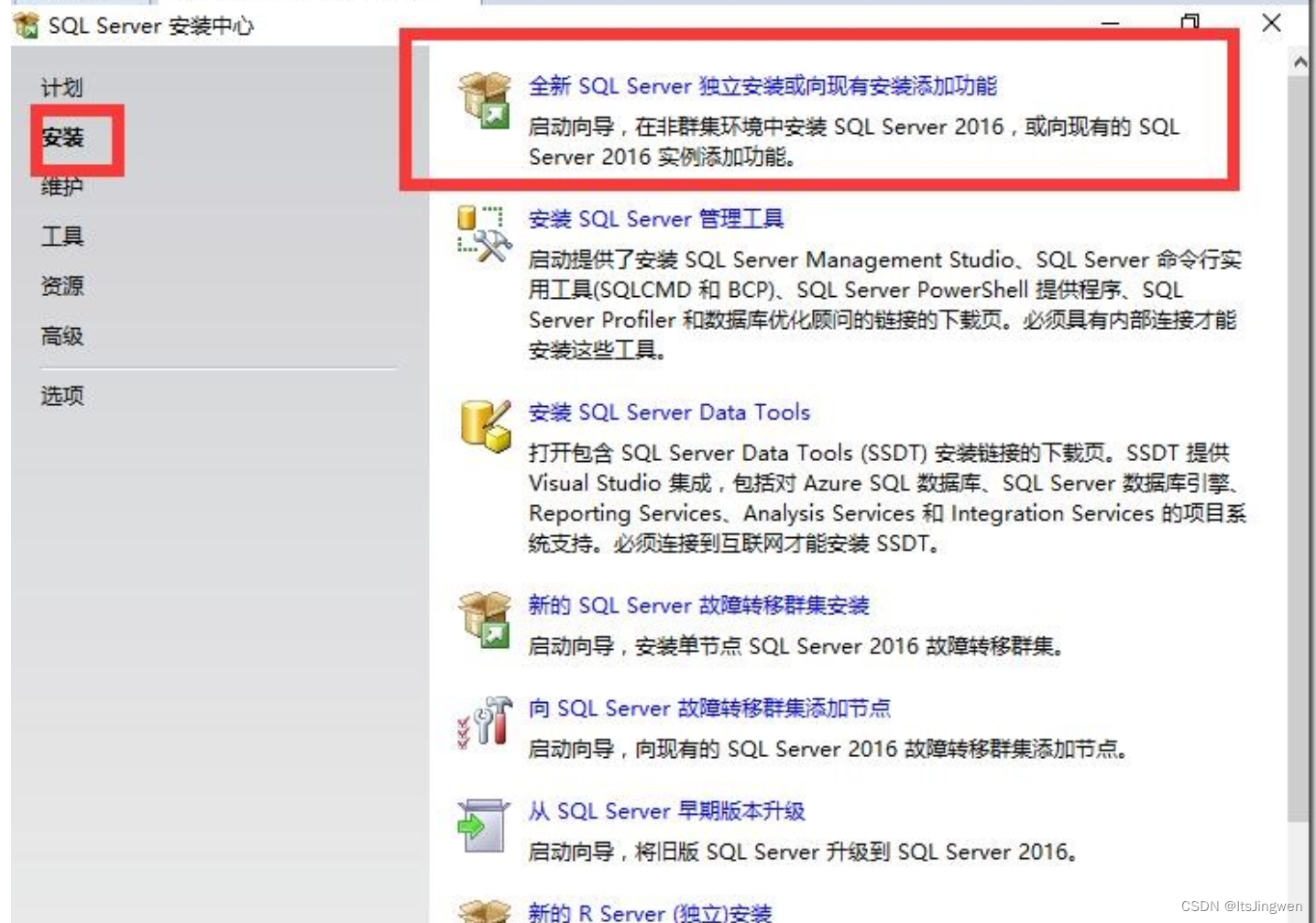
2. 输入产品密钥,可以直接下一步
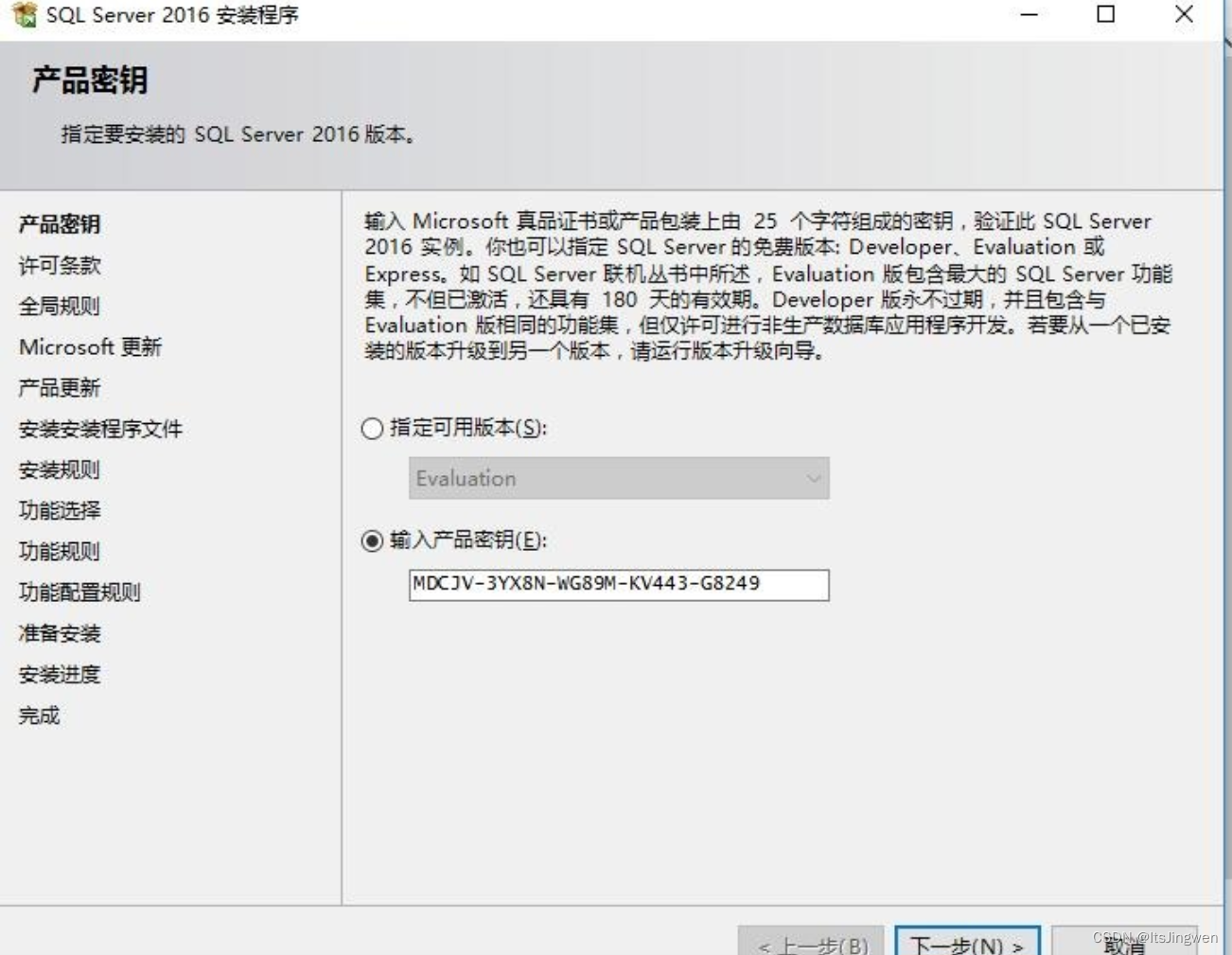
3. 在协议中,点击同意,并点击下一步按钮,继续安装
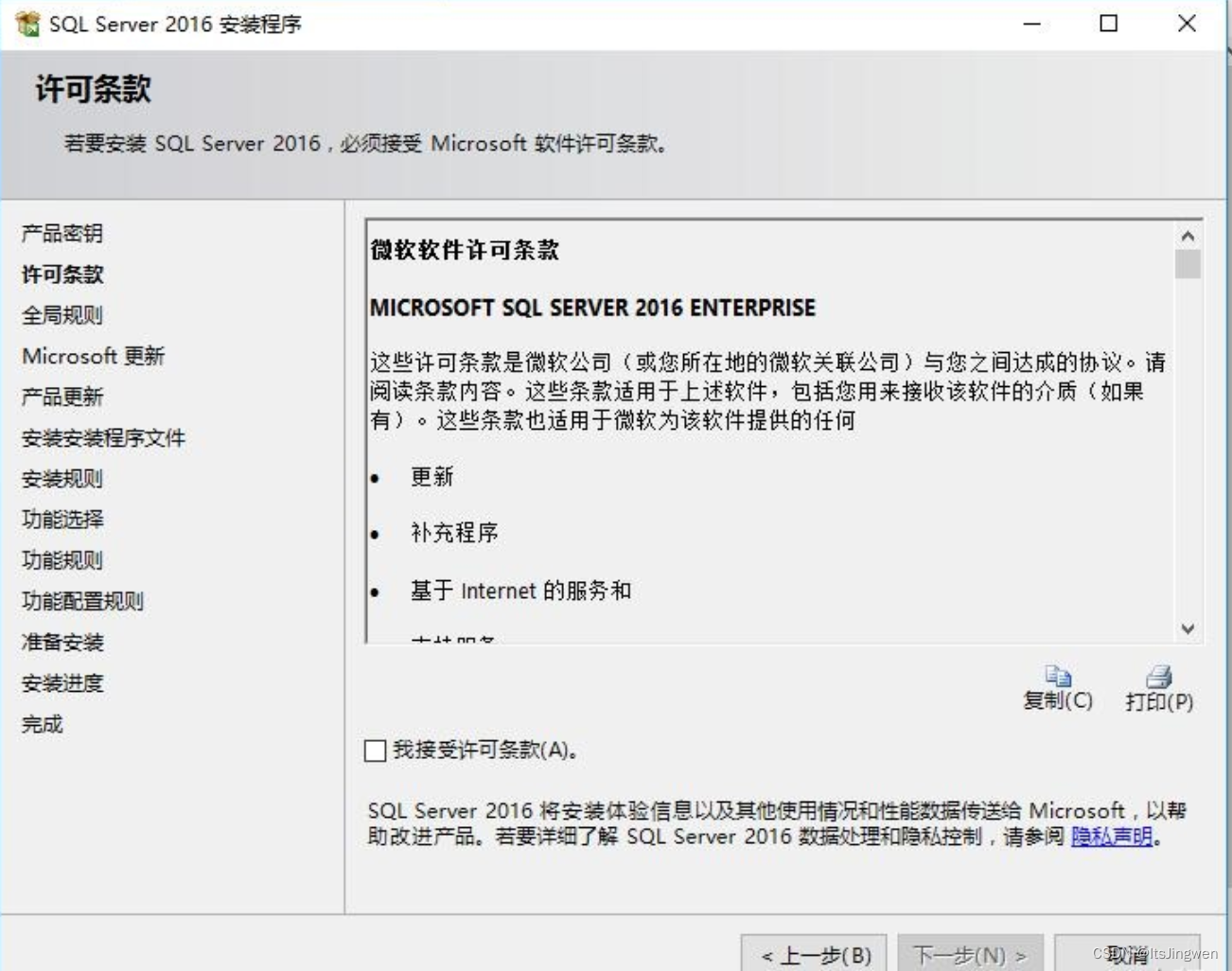
4. 进入全局规则检查项,这里可能要花费几秒钟,试具体情况而定
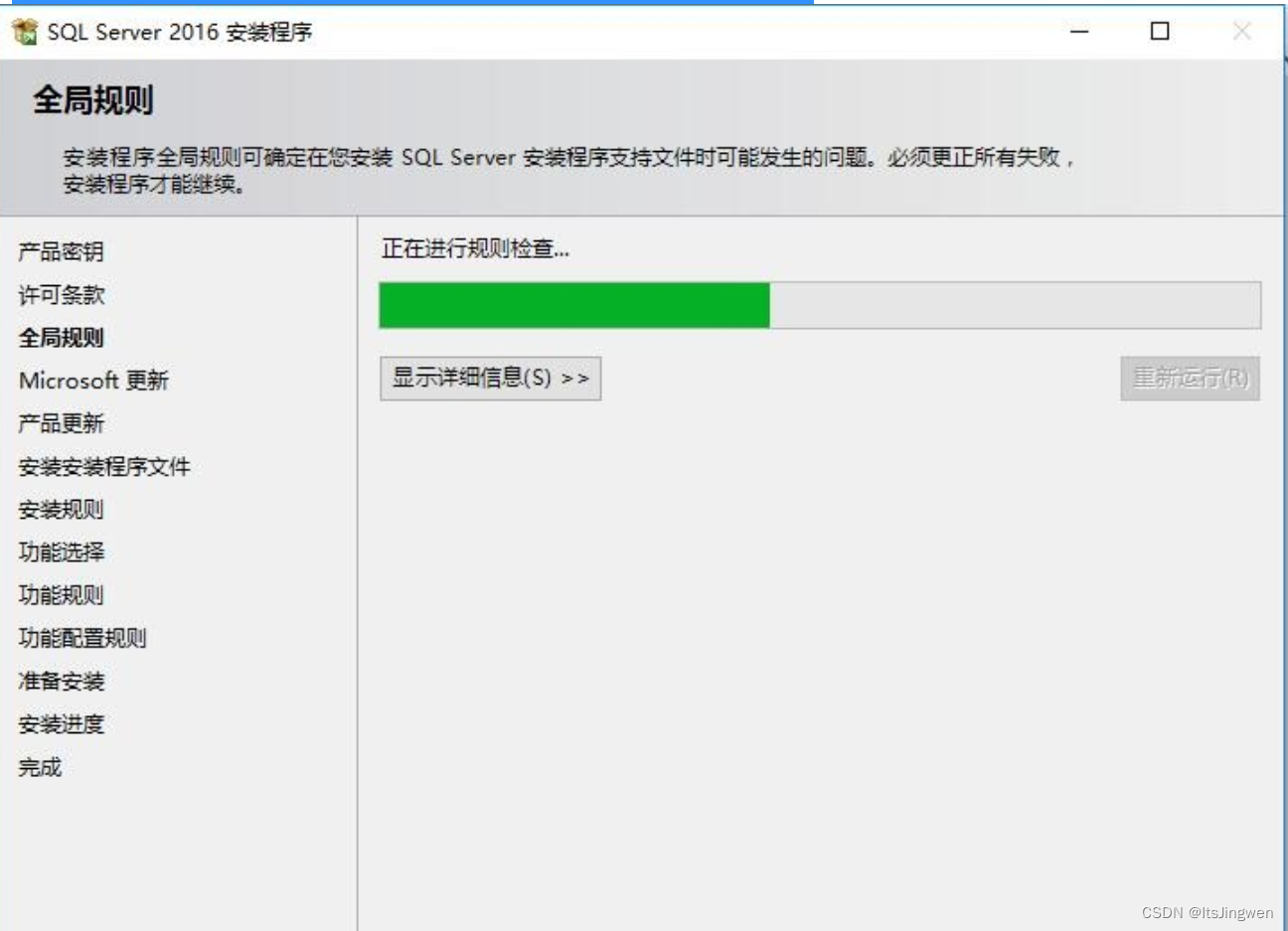
5. 实验环境下不需要使用Microsoft Update检车更新,所以直接下一步。
6. 实验环境不需要产品更新,直接下一步
7. 安装规则这边只要不出现失败,警告则可以忽略
此处我的环境下缺少java jdk,安装后点击重新运行即可。
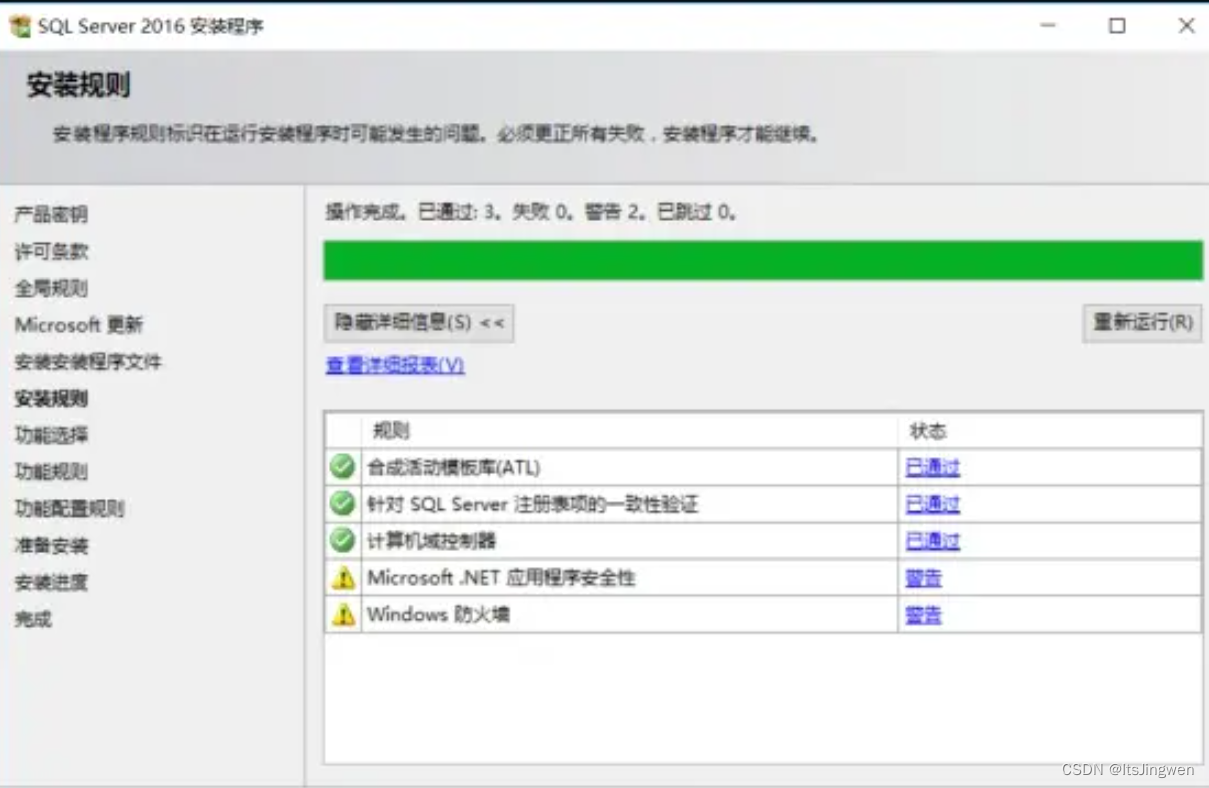
8. 安装功能选择
可根据说明选择所需功能,此处红色两个功能我没有选择。(选的话我的会提示安装程序无法与下载服务联系。请提供Microsoft R open。用不到这个功能,需要的可按网上教程下载所需组件)
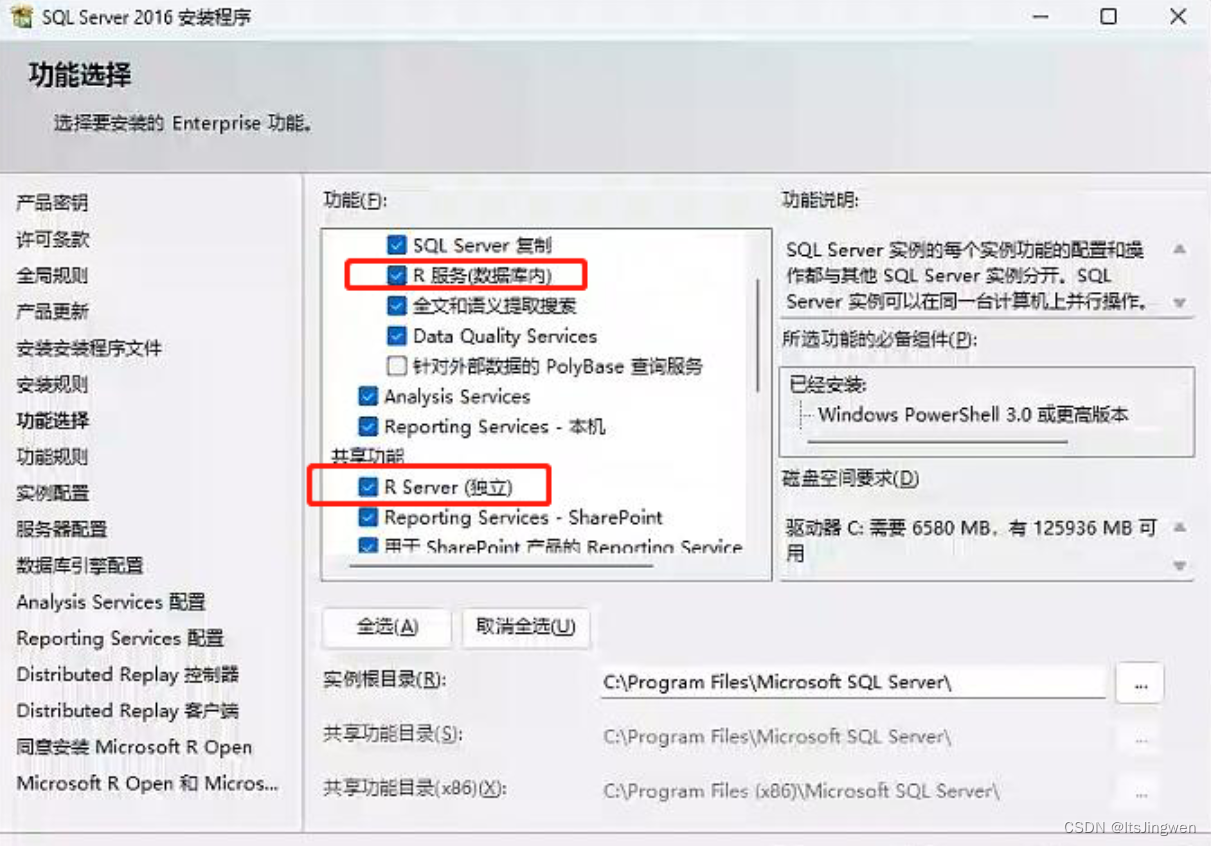
9. 实例配置,使用默认即可(如果之前安装过,这里需要特别注意下)
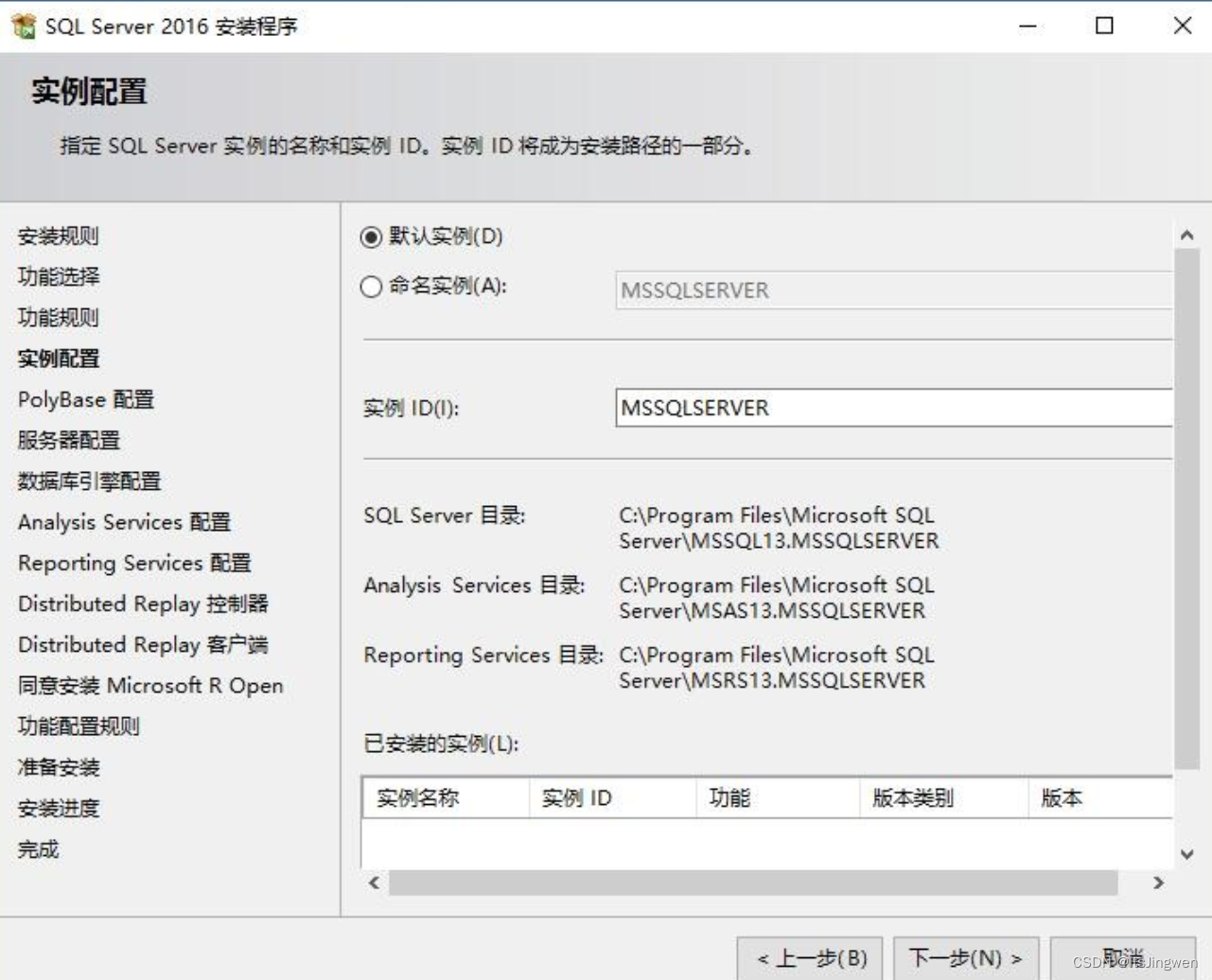
10. PolyBase配置选择–默认即可
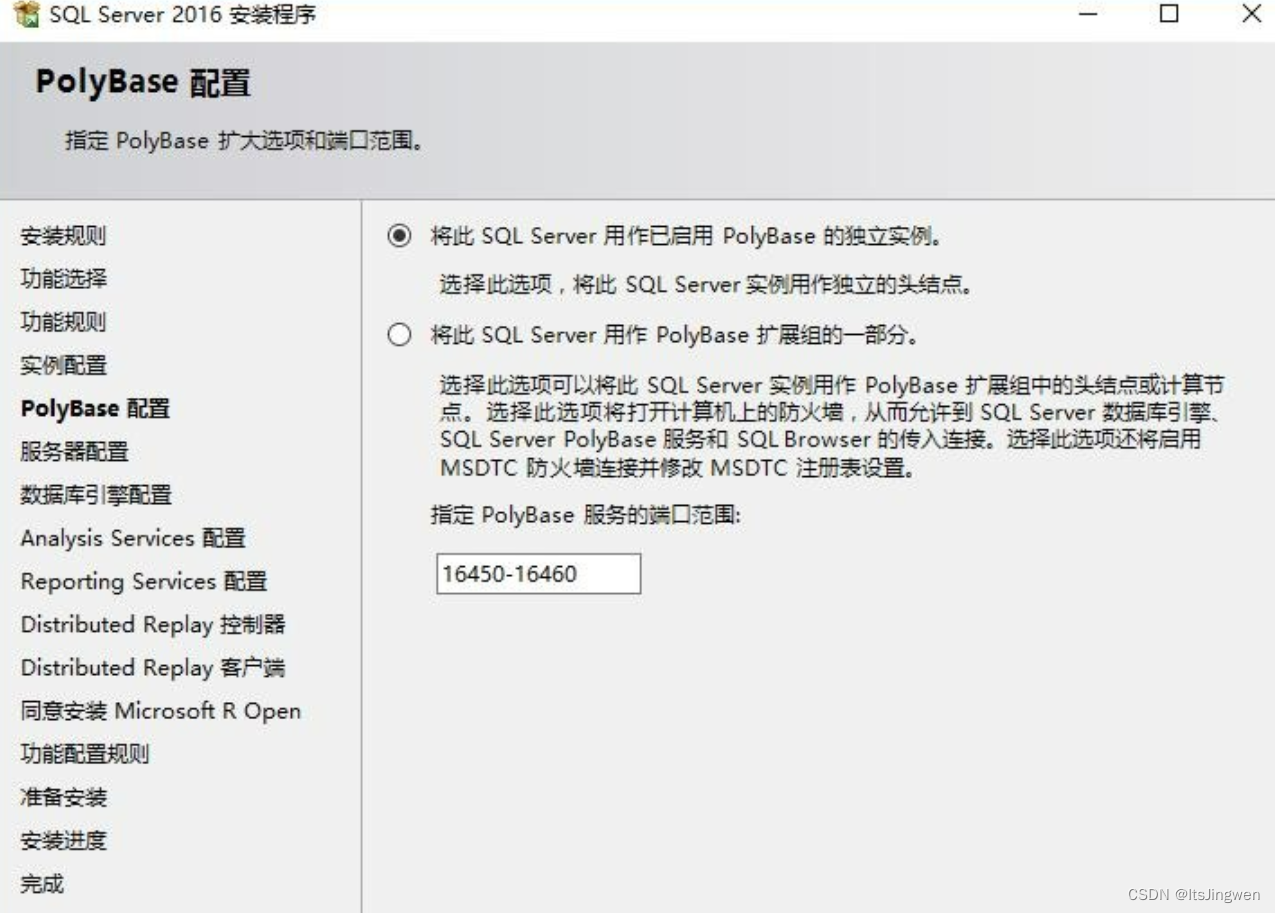
11. 服务器配置–默认即可
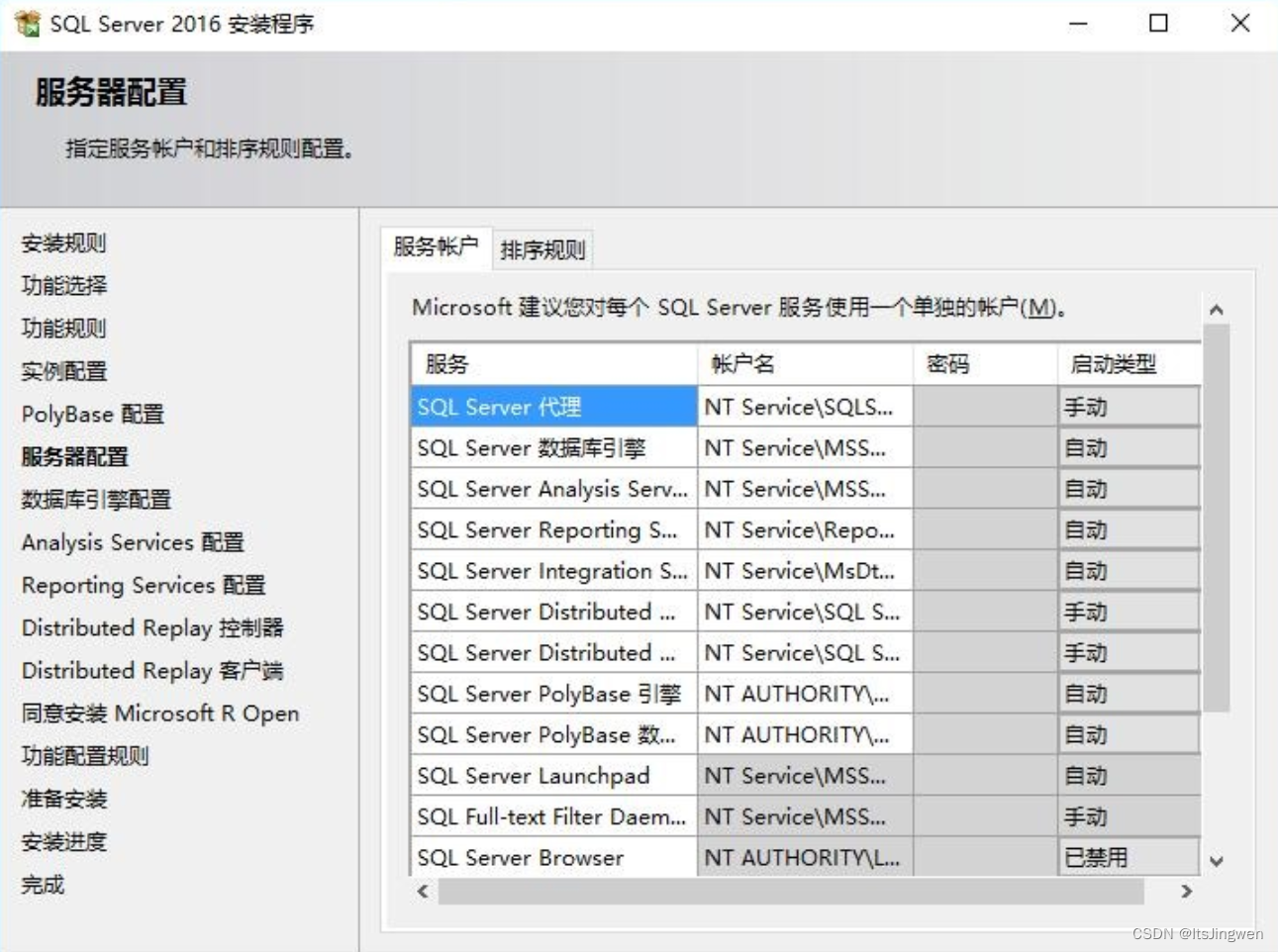
12. 引擎配置–建议使用混合模式,并记住密码
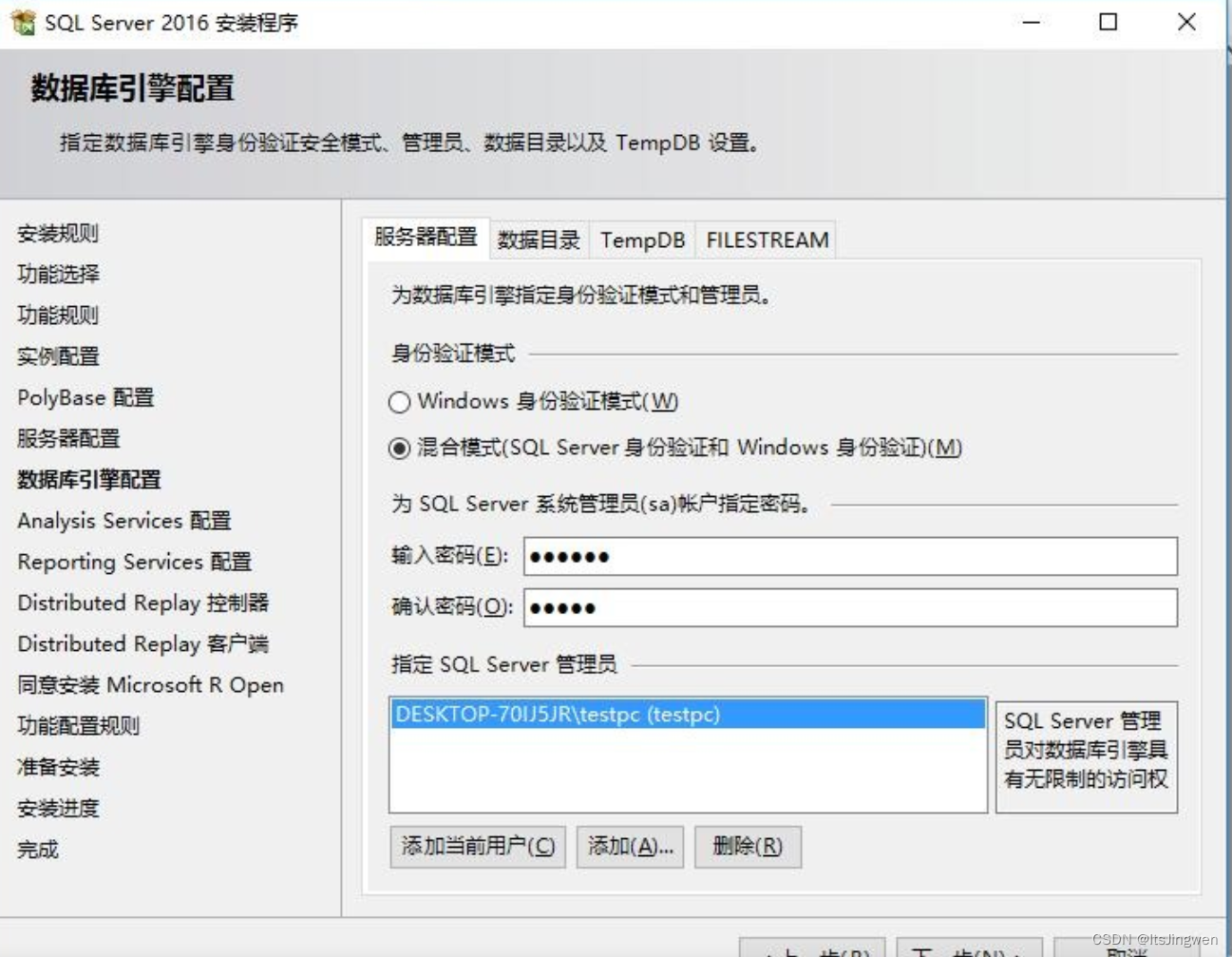
13. Analysis Service配置–推荐使用使用默认
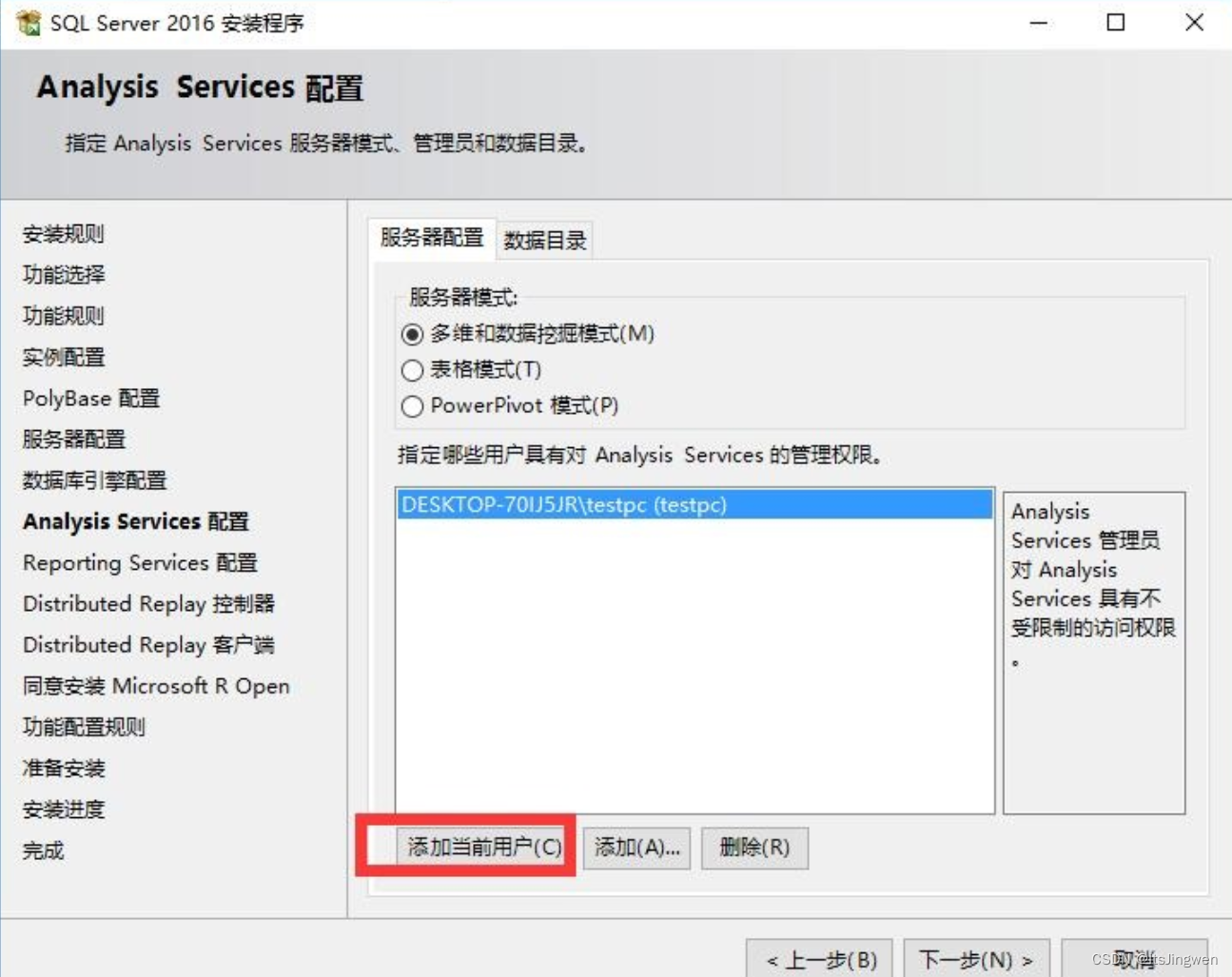
14. Reporting Services配置–推荐使用使用默认
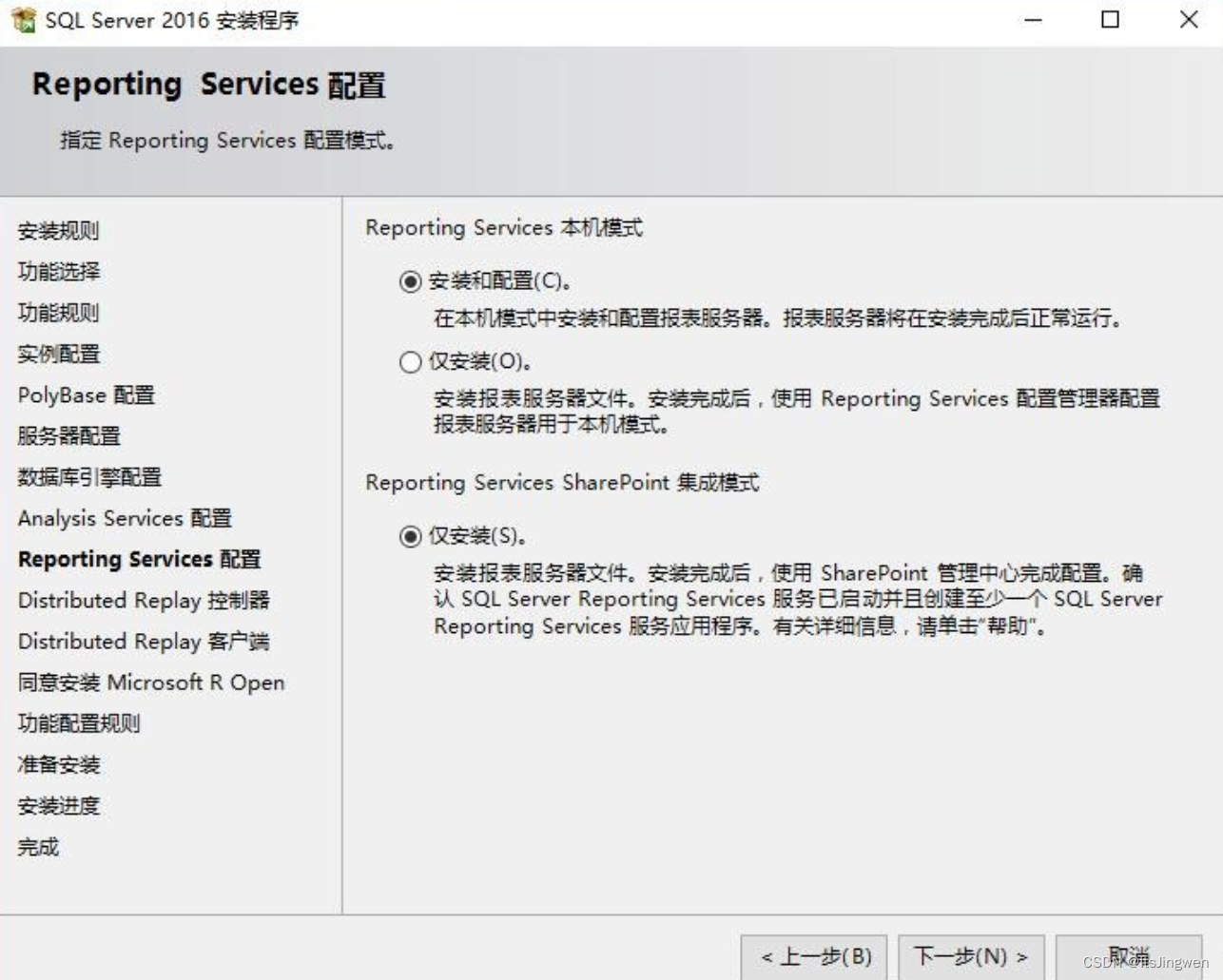
15. Distributed Replay控制器配置—推荐使用使用默认(添加当前用户)
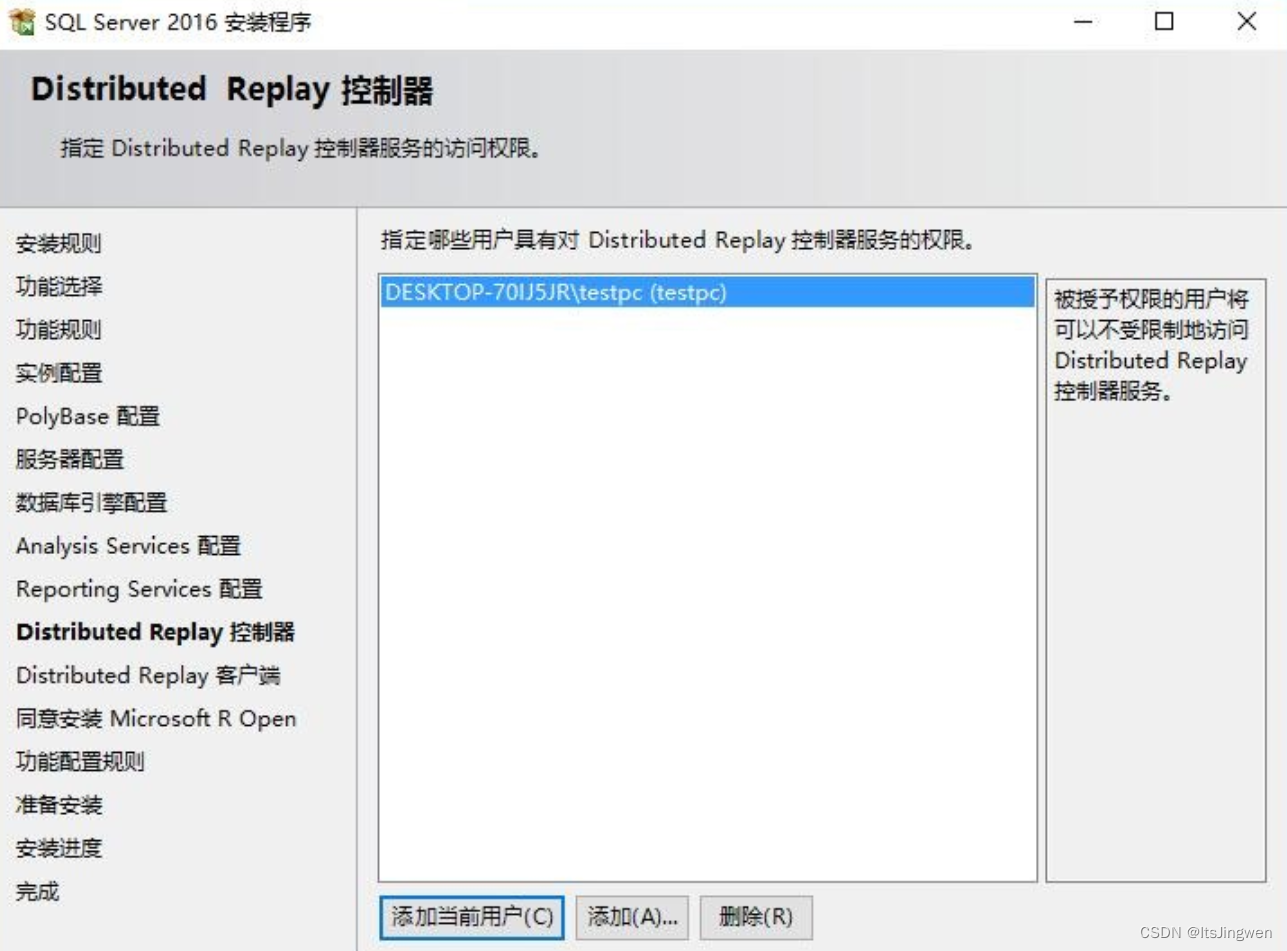
16. Distributed Replay 客户端配置–推荐使用使用默认

17. 协议授权,接受协议
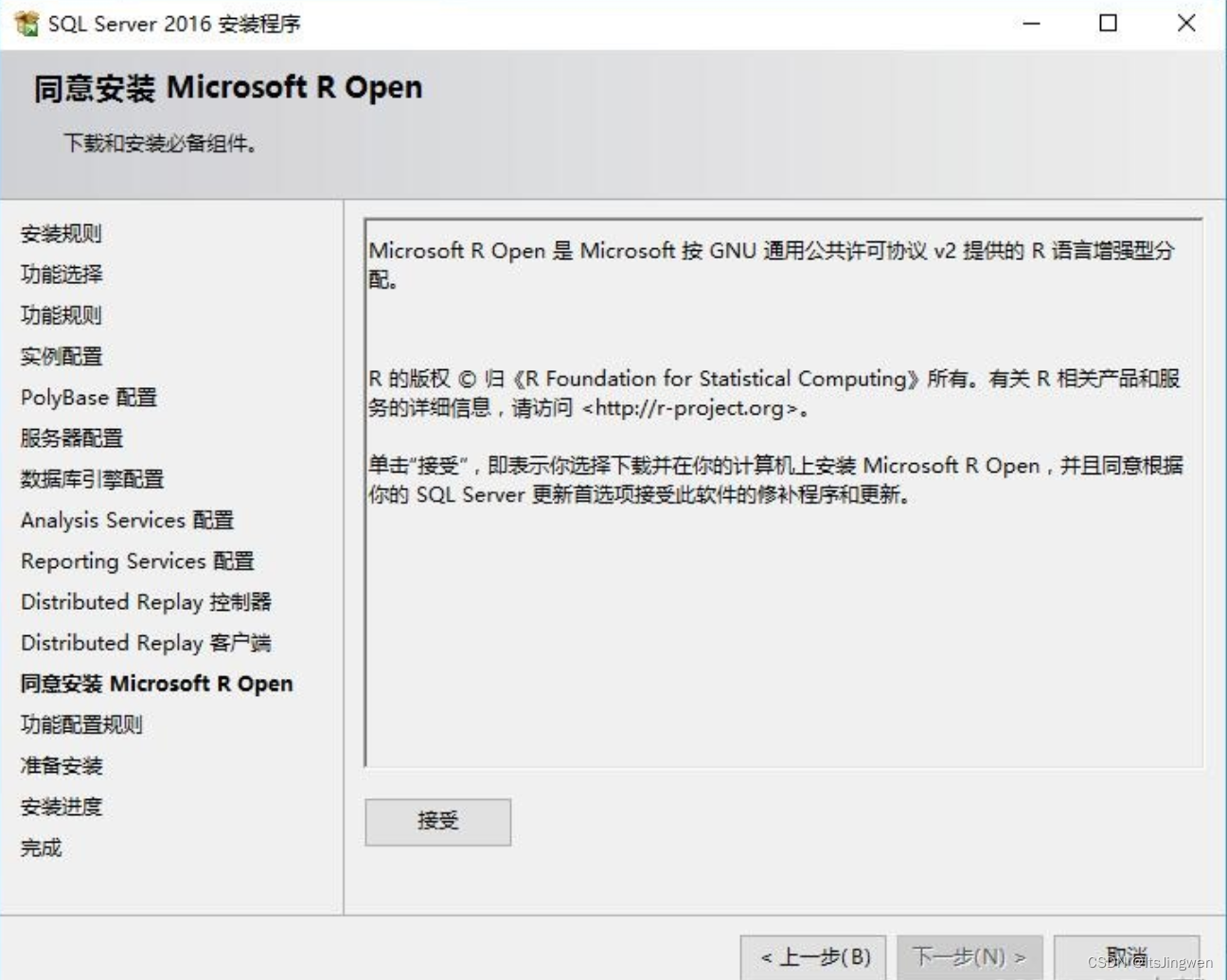
18. 最后安装确认页面,会显示所有的安装配置信息
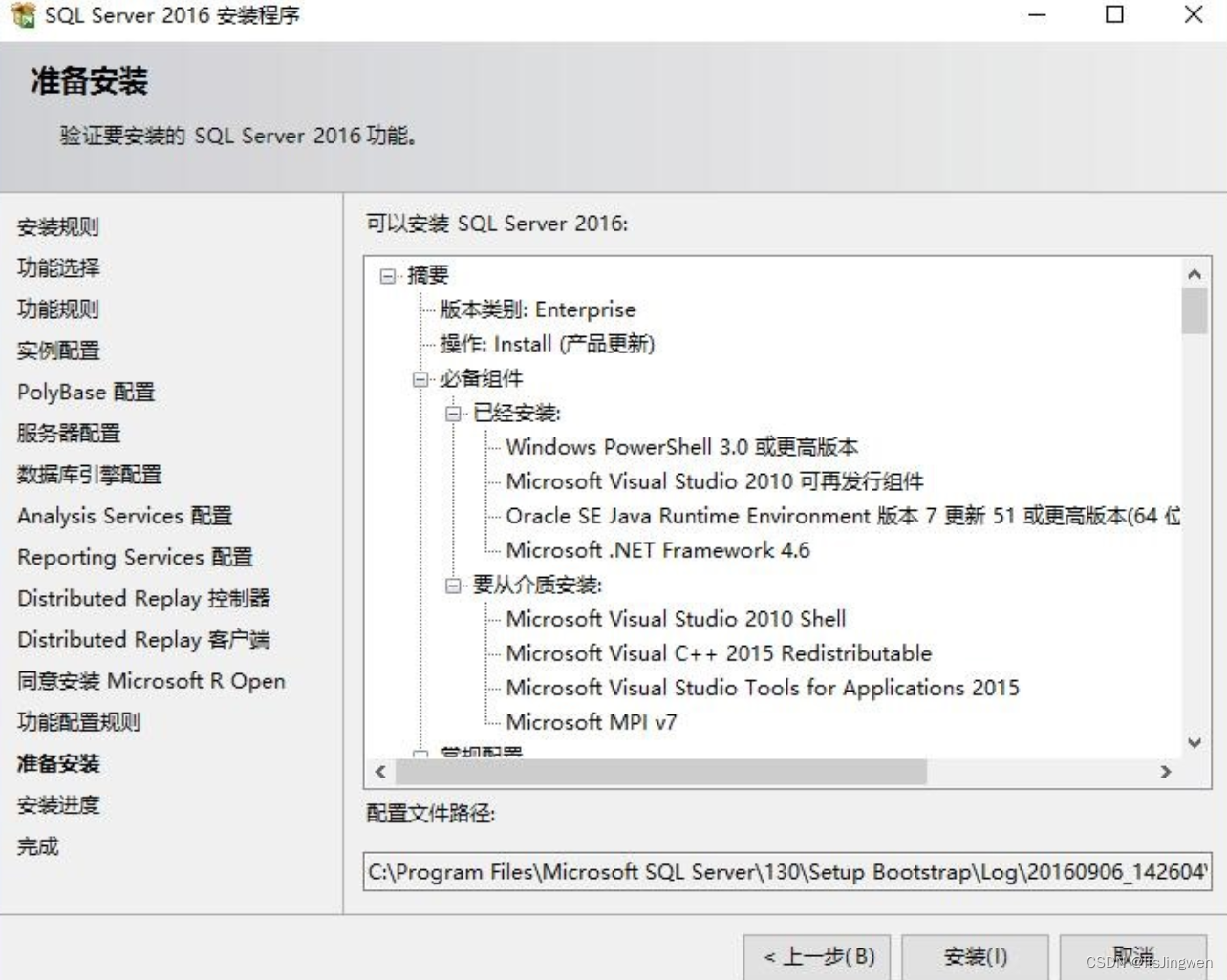
19. 等待安装进度–这一步可能会消耗比较长的时间
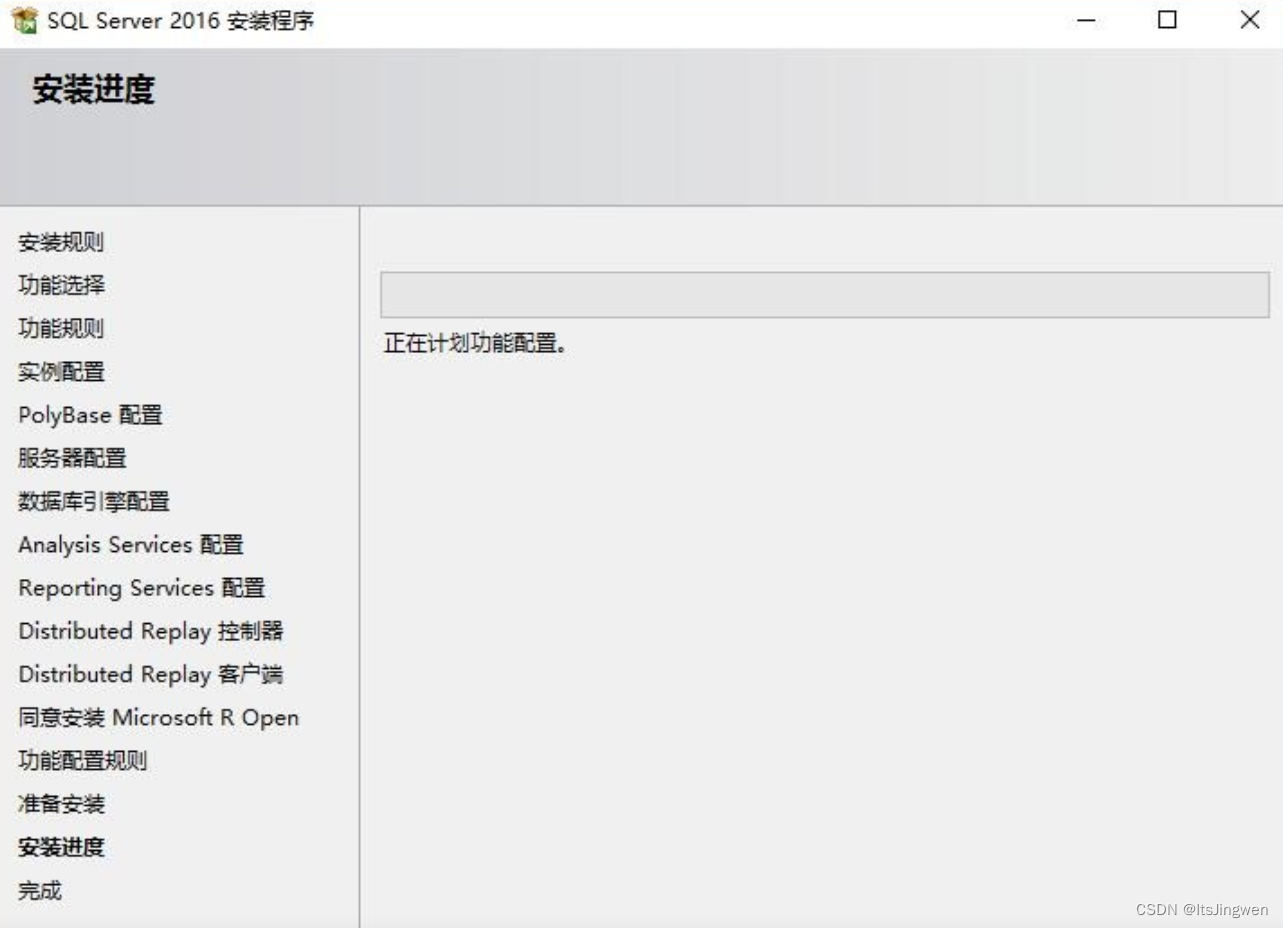
20. 服务正常安装完毕
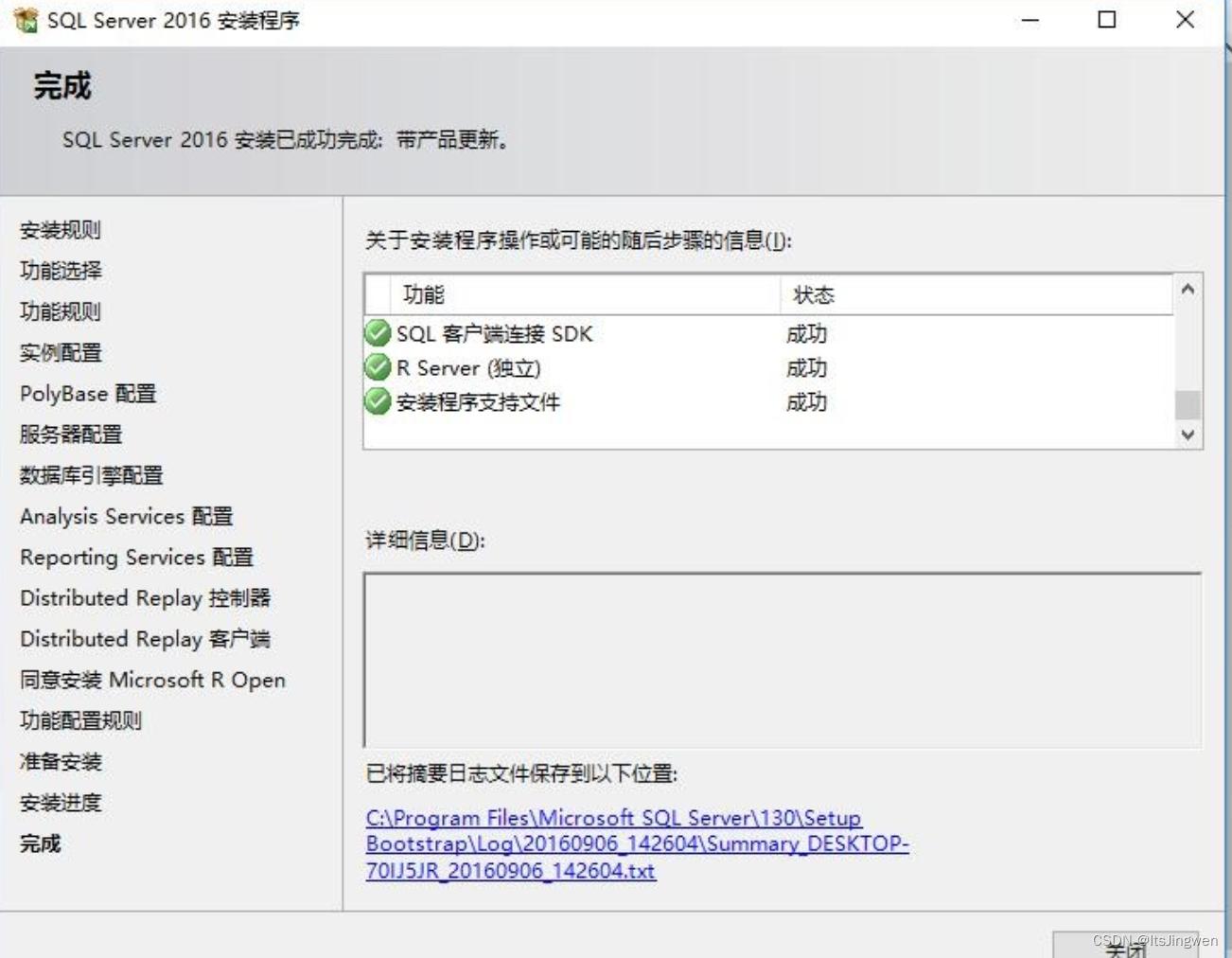
21. 2016版本安装之后并没有管理工具(08R2版本装好就自带管理工具),所以需要下载ssms
22. 双击运行,选择安装
23. 安装完成后,在开始界面即可打开管理工具
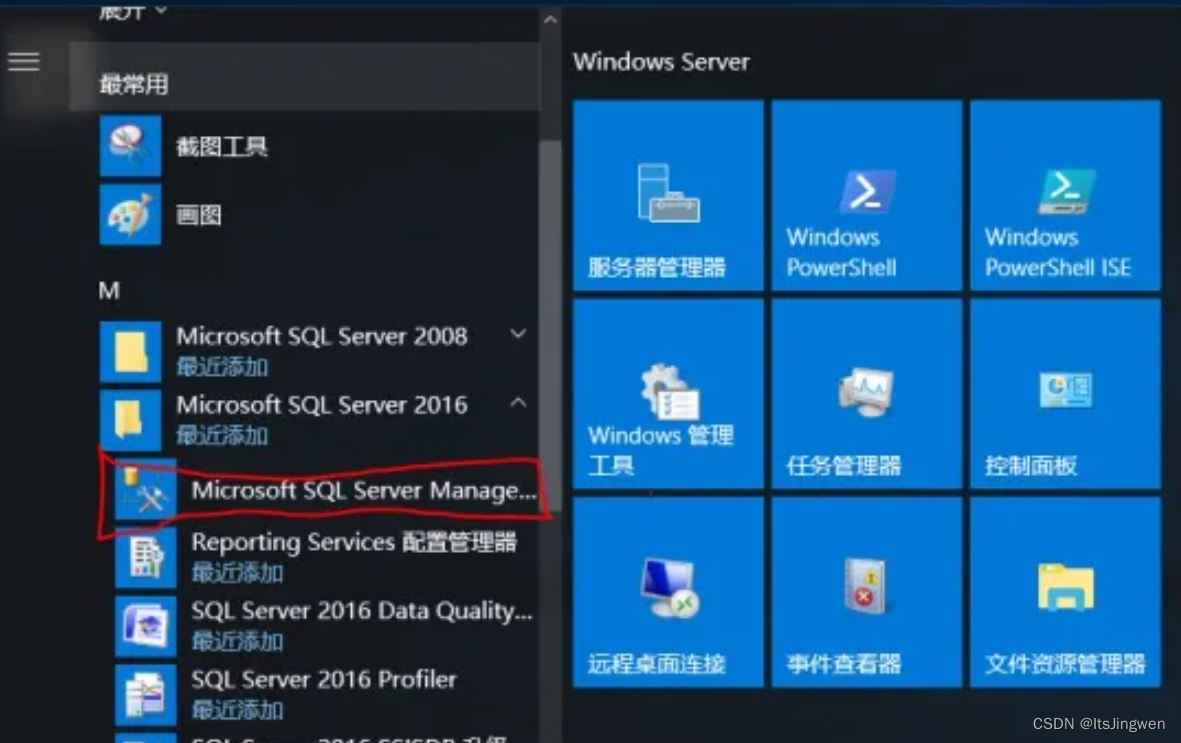
24. 打开后,服务器名称可以输入本机计算机名称或者(local)。(也可以输入远程服务器的计算机名称或者管理IP)身份验证选择sql server身份验证,并且登录名为sa